Choć ekran główny iPhone’a można dostosować za pomocą widżetów i ikon, nie ma możliwości dodania pustej przestrzeni między nimi. Istnieje jednak sposób, aby to obejść!
Tworzenie przezroczystego tła widżetu z użyciem skryptów
Aby to zrealizować, skorzystamy z darmowej aplikacji Scriptable, która umożliwi wycięcie fragmentu tła z gotowego skryptu. Nie będziesz musiał pisać ani jednej linijki kodu! Wystarczy, że skopiujesz, wkleisz, a potem naciśniesz przycisk uruchamiania.
Funkcjonalność aplikacji jest naprawdę sprytna. Na początku należy zrobić zrzut ekranu z pustego miejsca na ekranie głównym. Gdy zdecydujesz, gdzie chcesz umieścić widżet, Scriptable wytnie odpowiednią część tapety.
Po zrobieniu zrzutu ekranu tła swojego iPhone’a, wykorzystasz go jako tło dla widżetu. Funkcja ta jest obsługiwana przez wiele aplikacji firm trzecich, takich jak Widgetsmith, Sticky Widgets, a nawet Scriptable (więcej informacji na ten temat znajdziesz później).
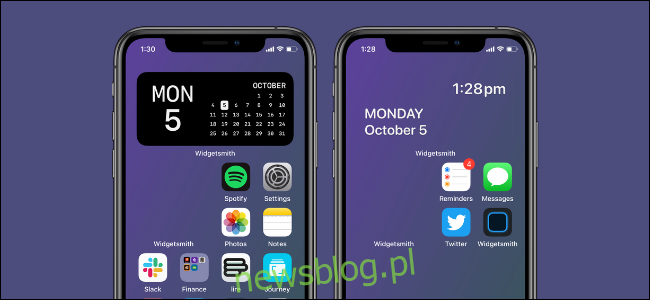
Na początek: zrób zrzut ekranu z pustego obszaru na ekranie głównym swojego iPhone’a. Aby to zrobić, dotknij i przytrzymaj pustą część ekranu głównego, aby przejść do trybu edycji.
Następnie przewiń do ostatniej strony ekranu głównego (lub takiej, na której nie ma ikon aplikacji ani widżetów). Naciśnij jednocześnie przyciski boczne oraz przycisk zwiększania głośności. W przypadku iPhone’a z Touch ID, należy nacisnąć przyciski boczny i główny.
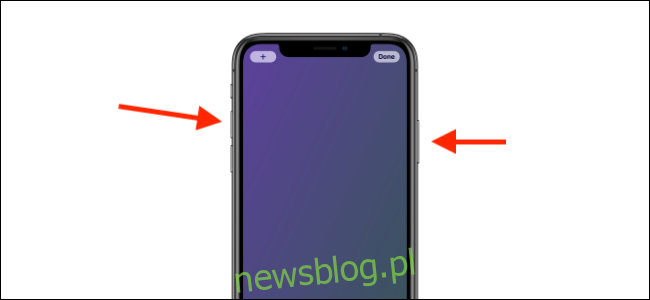
Teraz przejdź do tej strony na GitHubie i skopiuj cały kod. Otwórz aplikację Scriptable, a następnie stuknij ikonę plus (+) w prawym górnym rogu.
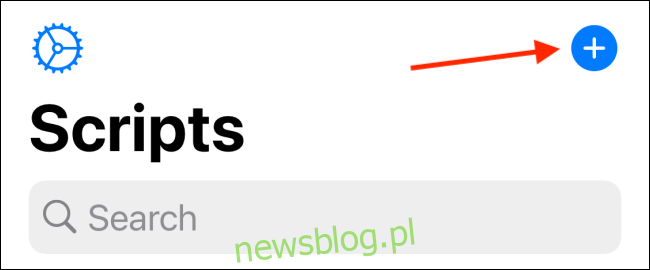
Następnie stuknij dwukrotnie pustą część ekranu i wybierz „Wklej”.
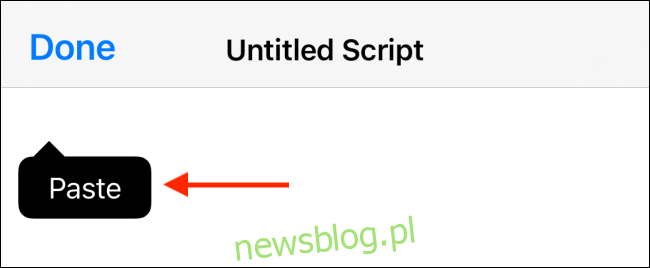
Po dodaniu kodu, kliknij ikonę Uruchom (przypominającą symbol „Odtwórz”) na pasku narzędzi na dole.
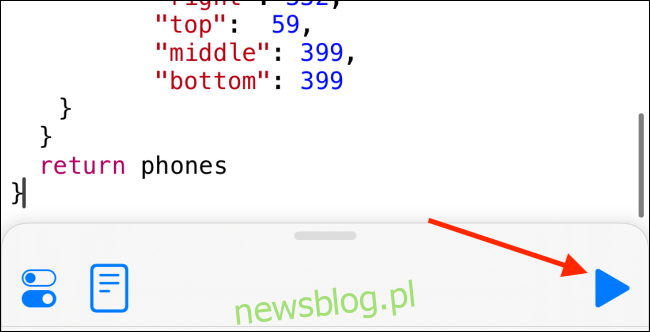
Jeśli wykonałeś powyższe kroki i zrobiłeś zrzut ekranu, naciśnij „Kontynuuj”.

Wybierz zrzut ekranu z biblioteki zdjęć.
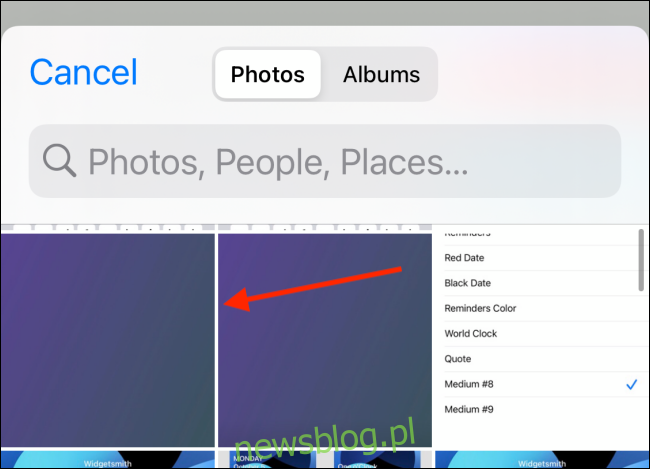
Wybierz rozmiar widżetu, który chcesz stworzyć (Mały, Średni lub Duży); wybraliśmy „Średni”. Następnie wskaż miejsce, w którym chcesz umieścić widżet; my wybraliśmy „Na górze”.
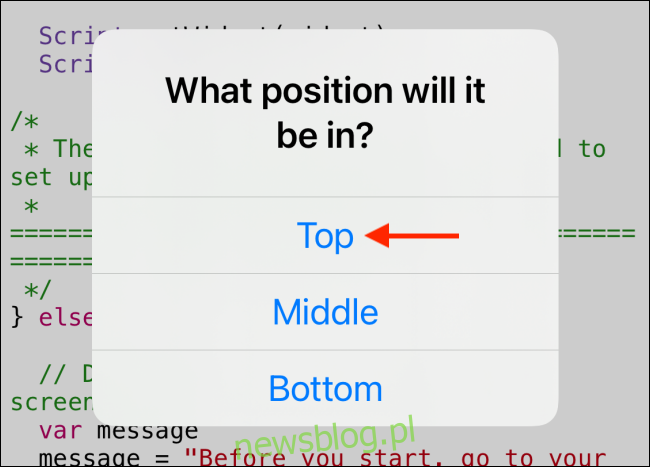
Wybierz „Eksportuj do zdjęć”, aby zapisać obraz w aplikacji Zdjęcia.
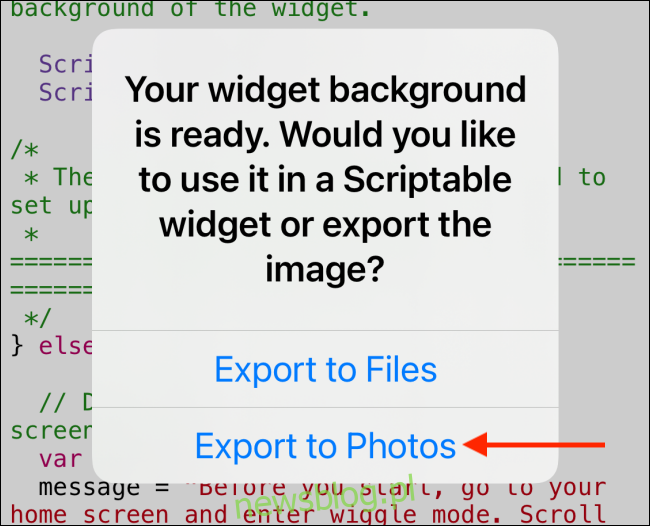
Tło widżetu będzie teraz dostępne w aplikacji Zdjęcia.
Jak stworzyć widżet z przezroczystym tłem
Teraz, gdy masz już przezroczyste tło, możesz przystąpić do tworzenia niestandardowego widżetu. W tym przykładzie wykorzystamy aplikację Widgetsmith.
W Widgetsmith możesz stworzyć pusty widżet (używając obrazu utworzonego wcześniej) lub zastosować obraz jako tło dla widżetu daty i godziny.
Otwórz Widgetsmith i przejdź do sekcji „Widżety”. Tworzymy widżet średni, więc kliknij „Dodaj średni widżet”, a następnie wybierz widżet do edycji.
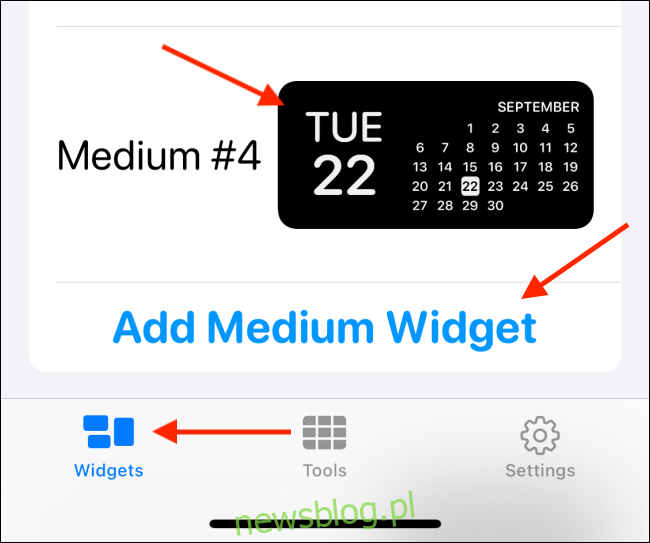
Stuknij w podgląd.

Na ekranie dostosowywania widżetu, dotknij opcji „Data i godzina zdjęcia” w sekcji „Styl”. Wybierz „Zdjęcie”, jeśli chcesz stworzyć pusty widżet.
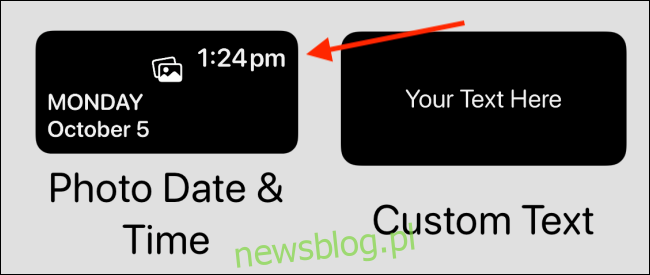
W sekcji „Wybrane zdjęcie” kliknij „Wybierz zdjęcie”.
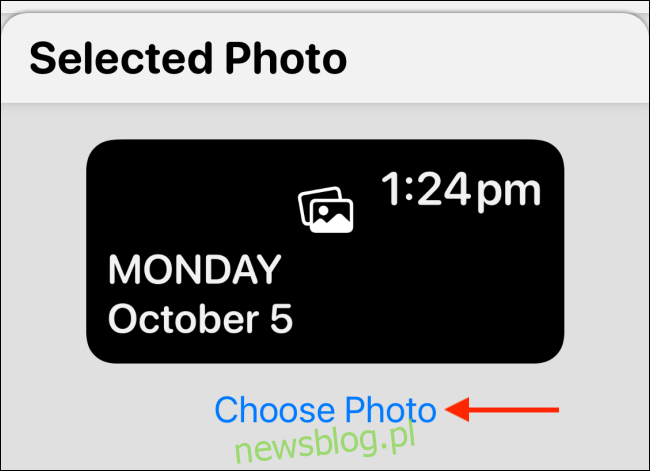
Wybierz obraz stworzony w Scriptable.
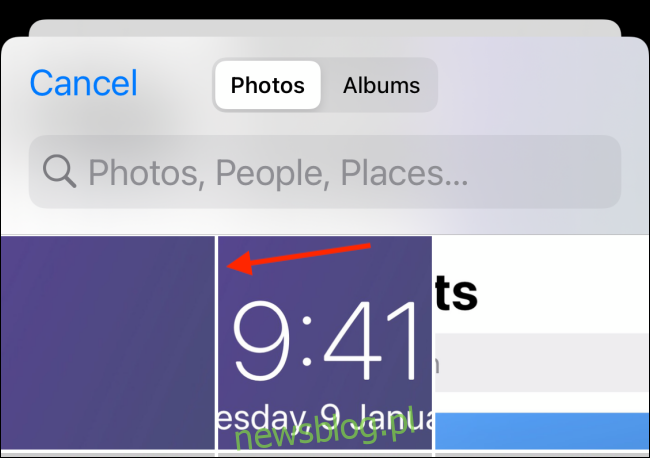
Następnie kliknij strzałkę wstecz.
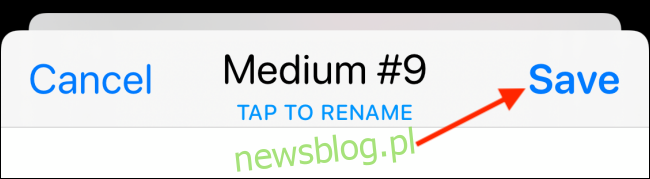
Możesz teraz zmienić nazwę widżetu. Po zakończeniu kliknij „Zapisz”.
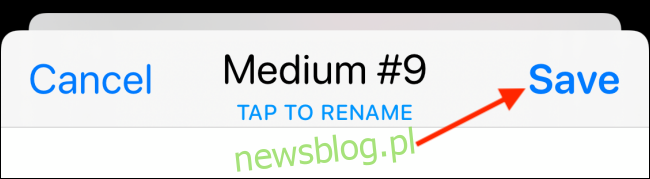
Teraz nadszedł czas, aby dodać widżet do ekranu głównego swojego iPhone’a. Wróć do ekranu głównego, a następnie dotknij i przytrzymaj pusty obszar. Kliknij ikonę plus (+) w lewym górnym rogu.
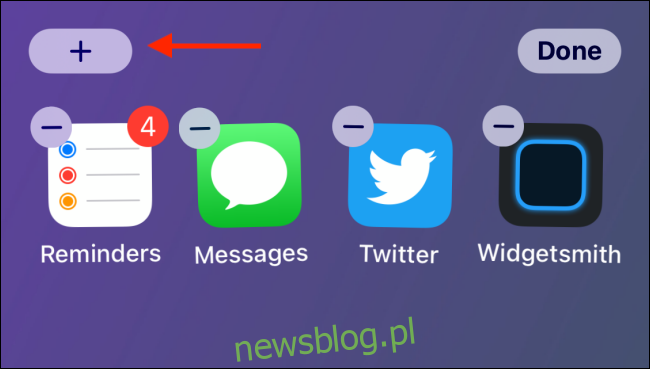
Wybierz „Widgetsmith”.
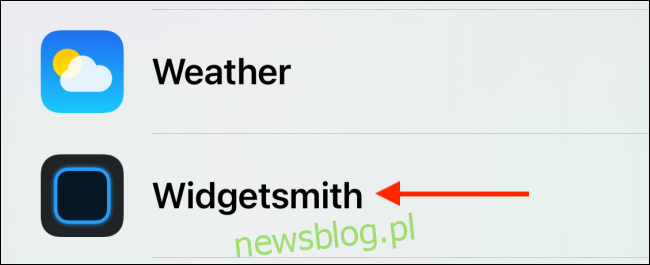
Przejdź do widżetu, który chcesz dodać, a następnie kliknij „Dodaj widżet”.
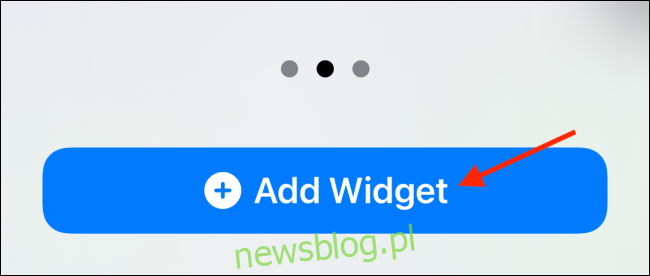
Nowo utworzony widżet powinien pojawić się tutaj; jeśli go nie widzisz, dotknij go, aby go dostosować.
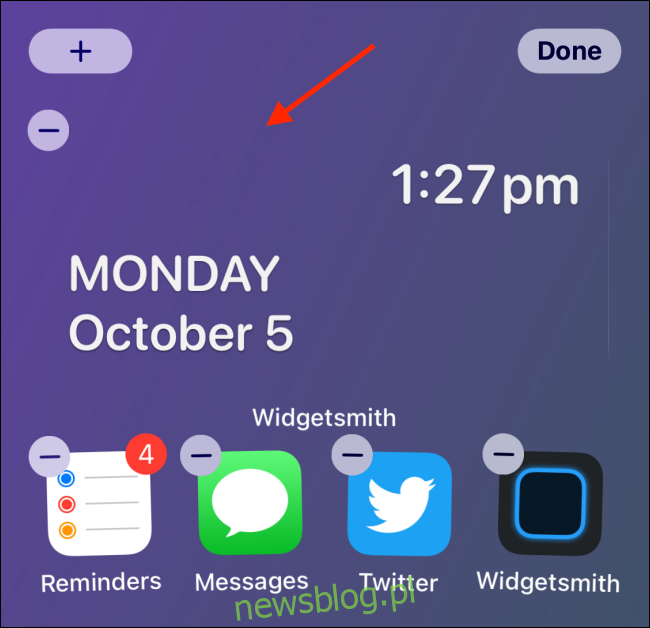
Wybierz „Widżet”.
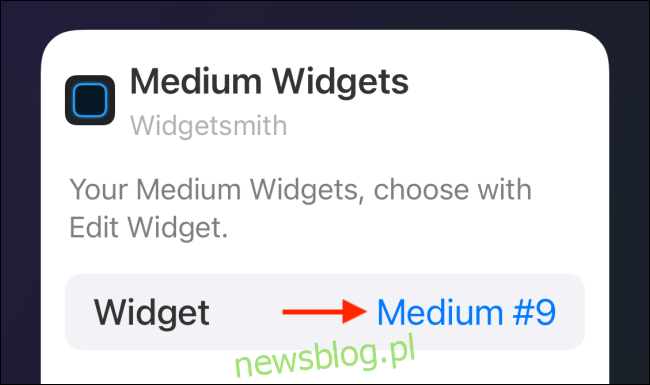
Stuknij na utworzonym wcześniej widżecie.
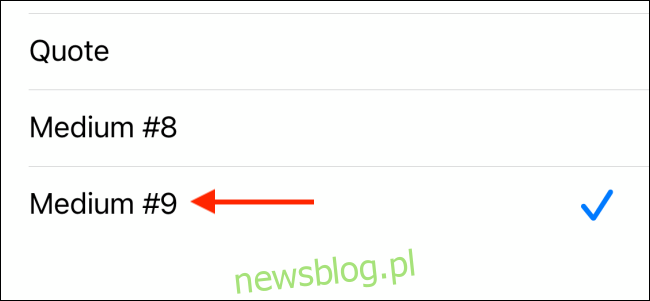
Jeżeli widżet znajduje się w niewłaściwym miejscu, możesz go przesunąć, aby dopasować do tła. Wybierz „Gotowe”, gdy będziesz zadowolony z układu ekranu głównego.
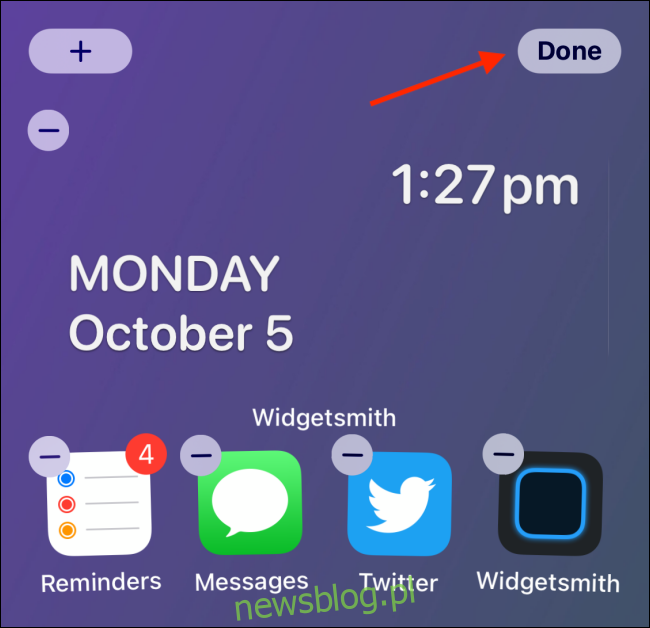
Teraz masz widżet z przezroczystym tłem! Możesz powtórzyć ten proces, aby stworzyć więcej widżetów i używać ich na wszystkich ekranach głównych swojego iPhone’a.
Chcesz dodać więcej widżetów na ekranie głównym swojego iPhone’a? Ułóż je według własnych upodobań!
newsblog.pl
Maciej – redaktor, pasjonat technologii i samozwańczy pogromca błędów w systemie Windows. Zna Linuxa lepiej niż własną lodówkę, a kawa to jego główne źródło zasilania. Pisze, testuje, naprawia – i czasem nawet wyłącza i włącza ponownie. W wolnych chwilach udaje, że odpoczywa, ale i tak kończy z laptopem na kolanach.